win7系统备份工具怎么备份系统
相关话题
Win7无疑是目前最流行的操作系统,但是不适应该系统的朋友往往在使用中导致系统奔溃以及各种毛病,从而反复的重装系统。其实啊,我们还可以利用win7系统备份工具来备份系统,那么win7系统备份工具怎么备份系统呢?今天小编与大家分享下win7系统备份工具备份系统的具体操作步骤,有需要的朋友不妨了解下。
win7系统备份工具备份系统方法
口袋GHOST来备份系统,win7一键备份系统步骤:
此工具备份非常方便,但事先要下载该工具。
1:首先打开桌面上的口袋Ghost一键备份还原工具。如图(1):

2:点击第一个选项一键备份系统,这是会弹出一个确认框。如果继续进行当前操作就点击确定,如果不想就点击取消。如图(2):

3:当点击确定的时候,会弹出温馨提示框,选择是就立刻重启计算机进行当前备份系统,点击否则是手动重启,点击取消返回上一步。如图(3):
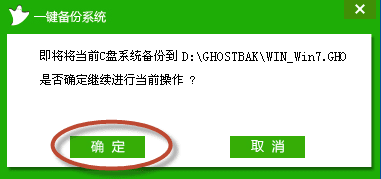
4:点击是,那么计算机就会重启进入备份系统环节当中,这时只要等待10分钟左右便可。
win7备份还原工具备份系统方法
1、下载一款win7备份还原工具,注意很多备份工具在添加启动项的过程中会损坏OEM激活引导,导致系统无法进入。
2、解压后进行安装,安装十分简单,不过要注意的是在过程中,可以点击高级进行设置,选择备份的磁盘,菜单等待时间,还有取消赞助。
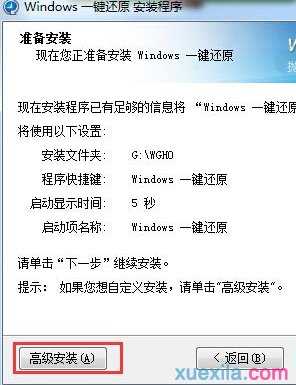

3、安装完成后,打开桌面上的Windows一键还原,点击一键备份对win7进行系统备份,点击后系统会重启在DOS进行备份过程;
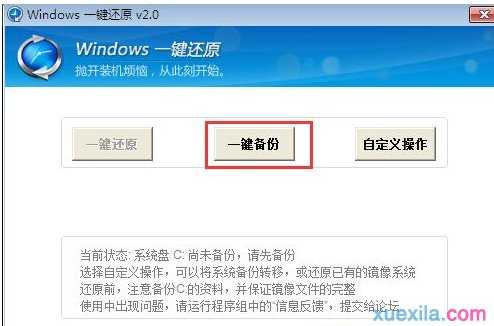
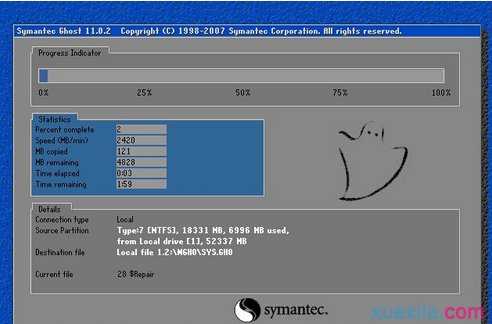
4、备份完成后,想要还原的时候再点击windows一键还原,打开后进行一键还原即可;

5、如果此时系统已经无法进入,那么在开机后可以选择启动管理器中的 windows一键还原,如果时间设置太短来不及按,只要按上下键就可以。

win7系统一键Ghost备份还原方法
下载一个一键Ghost备份软件,安装到电脑上,开始给电脑系统备份,其实一键恢复与一键备份只有一点点区别,在备份过程中会顺便讲一下如何恢复。
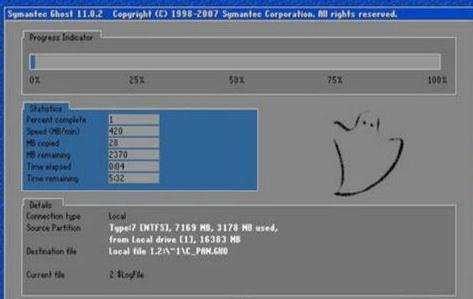
一键软件安装到电脑上,会在桌面有个快捷图标,先启动这个软件。

打开程序窗口以后,要等一会,程序会自动在电脑中搜索之前是否备份过系统文件。
如果没有备份,会显示选择为“一键备份系统”这一项,如果此时要备份,只要点击下面的“备份”按钮即可。
再说说一键恢复,如果之前用一键对系统备了份,这时,会显示为“一键恢复系统”,下面那个“备份”按钮会显示为“恢复”,如果此时要恢复之前备份时的系统,点“恢复”按钮即可,恢复与备份就这一点点差别。
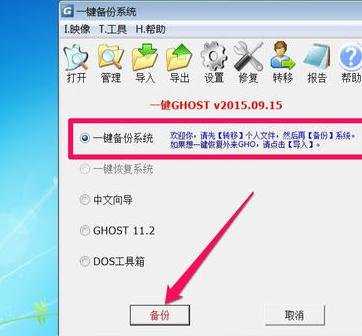
当按了备份或恢复按钮后,会有一个提示框,必须重启电脑,才能开始执行备份或恢复,按“是”。
下面以备份过程为例,其实与恢复过程是一样的,出现的界面也一样,不需要任何手动设置或选择,一切默认就行,会自动执行的,因为之前选择是备份还是恢复,就已经设置好默认操作了,下面只是介绍一下经过的过程,让大家明白大概是什么样的情况。

重启电脑后,进入系统选项,原本默认为Windows 7启动,这回也默认为“一键ghost”了,倒计时过后,即会自动进入这一项。

到这里,是GRUB4DOS引导界面,因为已经默认操作了,所以不需要手动,如果实在想要手动设置,选择的是“Win7/Vista/Win8”这一项,不懂的人,最好别手动操作。

这个界面是选择使用工具,有DOS工具,分区工具,硬盘检测工具等等,这些都不要,只要1KEY GHOST工具,即一键备份,有两版本11.2和11.5,但也不需要动手,会默认为1KEY GHOST11.2。
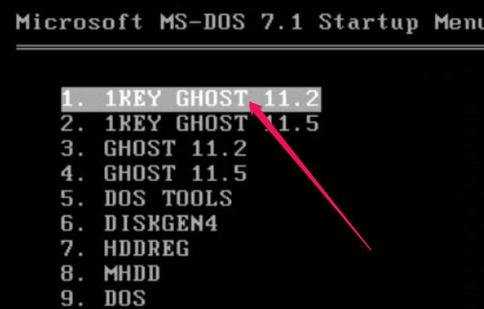
这个步骤是选择驱动器类型,是USB还是硬盘类型,硬盘类型也分纯SATA only类型, 还是兼容型IDE/SATA,默认也是IDE/SATA。

到这一步,是备份前最后一步,有两个按钮,备份和取消,按备份,会马上进行备份,取消就不用说了,终止执行。
不按备份按钮,会倒计时10秒,10秒后,就会默认进行备份,所以这里也不需要手动,等待倒计时即可。
再说明一下,如果之前是选择的恢复,到这里,“备份”按钮会显示为“恢复”,也会有10秒倒计时,过后即自动开始恢复操作。
这就是所谓的一键,只要在之前选择执行类型,是备份还是恢复,都只需要一键,之后就不要手动了。

这一步就是备份的,有个进度条,当进度条满格时,就完成备份了,一般备份在10-15分钟左右,一般恢复在2-5分钟左右,不管是备份还是恢复,完成后,都会重启电脑,如果有提示框,一般按“重启(Restart)”即可。


win7系统备份工具怎么备份系统的评论条评论